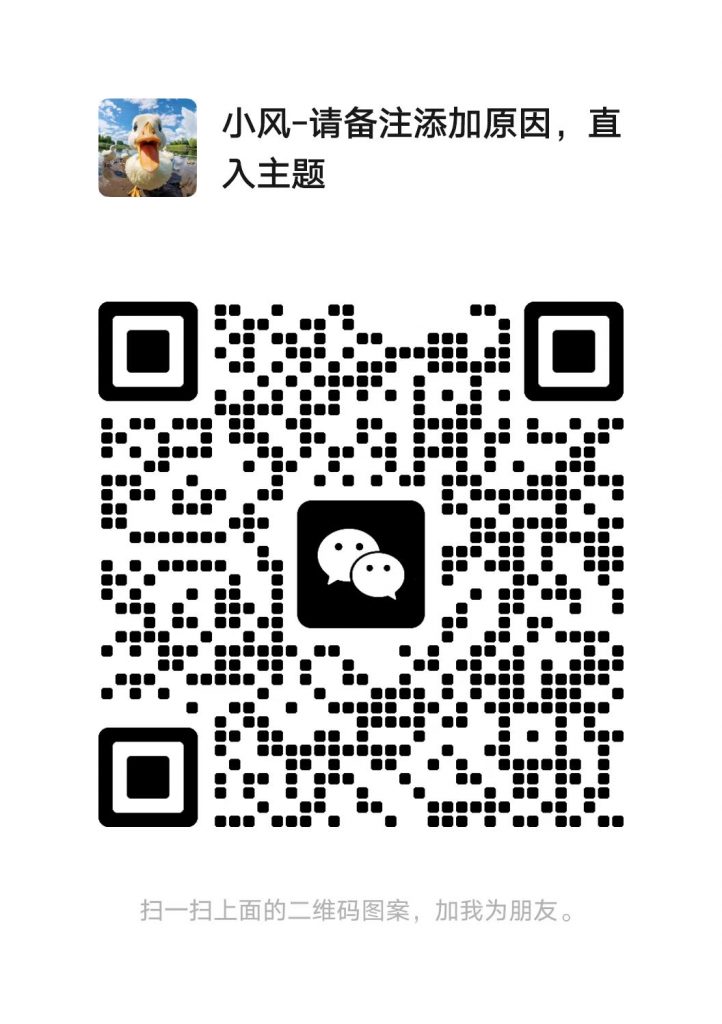小编建站用的是正版主题,打开后台发现主题更新了,又可以升级了。
这里分享3个方法:
方法一:
- 第一步:下载主题 .zip 文件;
- 第二步:在你的网站 后台 – 外观 – 主题 中点上传主题,选择刚下载的 .zip 文件,点立即安装,最后点击 替换当前版本。
方法二:
- 第一步:下载主题 .zip 文件;
- 第二步:在你的网站 后台 – 外观 – 主题 中,先启用其他任意主题,再找到你在使用的主题,点开右下角有删除功能,点击删除即可删除旧版主题。如果还出现XIU主题,逐个删除并确保没有XIU主题为止。
- 第三步:在你的网站 后台 – 外观 – 主题 中添加主题,上传在第一步下载的 .zip 文件,然后点击启用主题。
方法三:
- 第一步:下载主题 .zip 文件,解压得到里面的主题文件夹;
- 第二步:使用FTP软件(推荐:FileZilla)上传主题文件夹到主机或服务器的 wp-content/themes 目录下,覆盖/替换所有文件。
小编喜欢用方法三,并且做了两手准备。
第一个准备,更改默认文件名。
比如网站logo图片一般是logo.jpg 我就使用logo1.jpg,这样就能保证覆盖的时候,logo图片不会恢复初始图片。
其他重要的图片都是这个操作方法。
第二个准备,勤备份,万一操作失误,也有挽回的余地。
创作不易,转载请注明出处:小风博客 » wordpress主题升级更新教程
 小风博客
小风博客 关注公众号
关注公众号